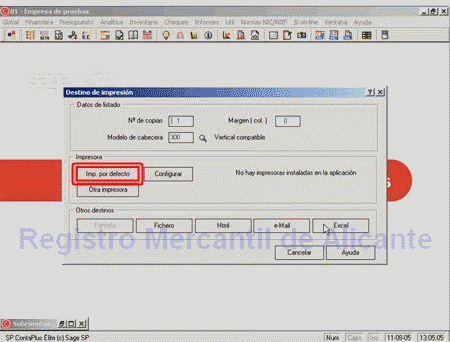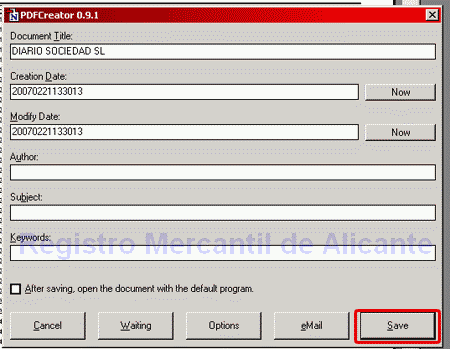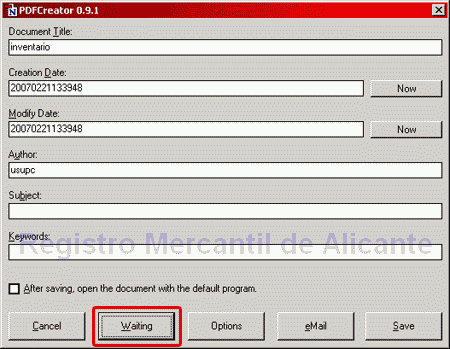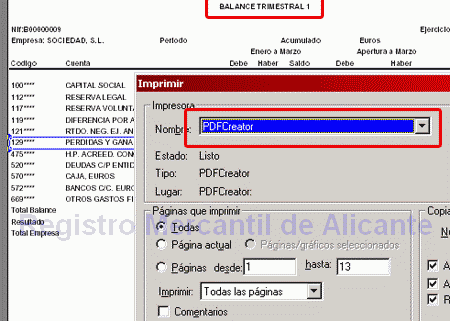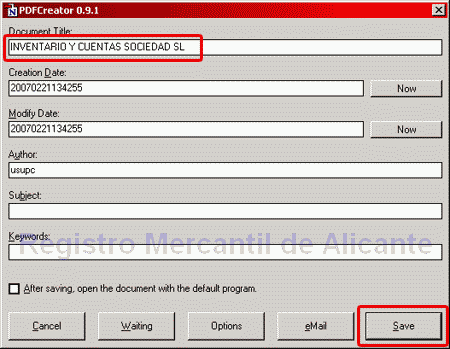Mercantil > Depósito de Cuentas > Manual para la generación de Libros Digitales con Legalia
El presente manual sirve tanto para la presentación telemática de Libros con Firma Digital como para la presentación en soportes digital CD, en el mismo nos centramos únicamente en la generación de los libros en PDF aunque pueden hacerse en otros muchos formatos soportados por legalia (Excel, Word, RTF, Open Document). El procedimiento descrito es válido para cualquier libro que sea requerido aunque este manual se centra en el Diario e inventario y cuentas.
¿Que necesitamos?
- Cualquier firma digital de las autorizadas por el ministerio de industria no siendo necesaria la realización de tramite alguno presencial en el Registro si bien y como único requisito se deben de dar de alta en los servicios telemáticos del colegio de Registradores siguiendo el siguiente enlace.
- CERES – FNMT. Fábrica Nacional de Moneda y Timbre – Valen todos.
- DNIe – Dirección General de la Policía
- AC ABOGACÍA
- ANCERT – Agencia Notarial de Certificación
- Autoritat de Certificació de la Comunitat Valenciana – ACCV
- CATCert
- REGISTRADORES DE ESPAÑA SCR.
- Impresora virtual que genere PDF. (consulte a su soporte de informática)
- El manual está basado en PDFCreator aunque puede funcionar cualquier otra, recomendamos versiones 0.93 o anteriores, las siguientes incluyen malware.
- Programa Legalia para elaborar los soportes.
1 – Exportar los ficheros desde Contabilidad utilizando Impresora de PDF
Desde el mismo punto de nuestro programa de contabilidad donde imprimiamos los Libros en papel debemos cambiar la impresora destino seleccionando en su lugar la impresora virtual de PDF. (ejemplo Contaplus)
Libro Diario. Una vez que hemos filtrado la información relativa al libro Diario procedemos a generar su correspondiente fichero en algún lugar de nuestro disco duro creado al efecto (por ejemplo c:\almacen temporal).
Seleccionamos la impresora destino: impresora de PDF.
impresora de PDF capturará la impresión y nos preguntara el nombre que queremos asignar al fichero.
En el paso siguiente seleccionaremos el directorio temporal donde guardaremos el fichero generado.
Y guardamos el fichero.
Libro Inventario y Cuentas. Este libro se compone de distintos bloques de información. Por una parte el inventario y por otra los balances que se suelen separar por trimestres, para generar todo en un solo fichero utilizaremos una característica especial de impresora de PDF, que es, dejar los documentos “en espera” o “waiting” en inglés.
Empezamos con el Inventario, filtramos la información y la mandamos a imprimir a traves de la impresora de PDF.
Seleccionamos el nombre y en lugar de guardar dejaremos el documento “en espera” (Waiting en inglés).
Observaremos que aparece un monitor de impresión con el documento en estado “waiting”, a continuación filtraremos el contenido del primer trimestre de los balances y lo mandaremos a imprimir por impresora de PDF.
El documento pasará a encolarse justo detrás del inventario, repetiremos la operación con todos los balances trimestrales.
Una vez que tengamos todos los documentos que forman el libro Inventario y Cuentas Anuales los seleccionaremos con la tecla “CTRL” apretada.
Seleccionados todos los documentos los combinaremos según la imagen siguiente.
El resultado será un único documento que pasaremos a imprimir.
La impresora de PDF nos volverá a preguntar por el nombre del fichero y ahora sí, le daremos el nombre de “inventario y cuentas” que nos permita reconocerlo luego en Legalia.
Lo guardamos en la misma carpeta que el Diario.
El resultado es una carpeta temporal con los dos ficheros perfectamente exportados, la apariencia visual es la misma que los libros en papel, el formato PDF nos garantiza la no modificación por parte de los clientes del contenido de los ficheros.
2 – Generar el soporte con Legalia para envío telemático.
A partir del ejercicio 2014 la aplicación Legalia ha cambiado, descarguen la nueva versión, dentro de las misma tienen un manual de uso
Descargas Colegio de Registradores
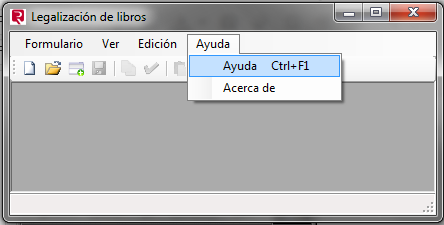
3 – Presentación en el Registro Mercantil.
3.1 – Presentación telemática.
– Necesitaremos disponer alguna firma digital compatible (ver firmas al principio).
– Estar dados de alta en la web del colegio de Registradores como usuario registrado
– Darse de alta como usuario abonado
– El envío lo efectuaremos desde la nueva plataforma de remisión telemática del Colegio de Registradores .
– Acceso a la plataforma (Acceso con certificado)
El envío puede realizarse a cualquier hora y cualquier día de la semana, teniendo en cuenta que si se supera la hora de cierre del diario de presentación del Registro o el envío se realiza en un día festivo la entrada del documento será al día siguiente hábil a las 09:00.
Manuales de ayuda del colegio de registradores (sección descargas):